Top 10 des façons de réparer l'application Amazon Music qui ne fonctionne pas sur iPhone et Android
Divers / / April 07, 2023
Amazon Music est l'un des meilleurs services de streaming musical. Il fait partie de l'abonnement Amazon Prime et propose des applications natives sur mobile, tablette et Fire TV. Bien que les applications mobiles Amazon Music soient riches en fonctionnalités, vous pouvez parfois rencontrer des problèmes. Voici les meilleures façons de réparer l'application Amazon Music qui ne fonctionne pas sur iPhone et Android.

Lorsque l'application Amazon Music s'arrête sur Android et iPhone, cela peut vous frustrer. Nous avons compilé quelques solutions pour réparer l'application Amazon Music qui ne fonctionne pas sur iPhone et Android.
1. Vérifier l'abonnement Amazon Prime
Avant de commencer le dépannage, il est conseillé de vérifier l'état de l'abonnement Amazon Prime. Alors qu'Amazon propose un abonnement musical autonome, la plupart des utilisateurs l'utilisent dans le cadre de leur plan Amazon Prime. Cela signifie que l'application Amazon Music peut cesser de fonctionner sur votre téléphone lorsque votre abonnement Amazon Prime expire.
Voici comment vous pouvez vérifier l'état de votre abonnement Amazon Prime sur votre ordinateur.
Étape 1: Visitez Amazon sur le bureau et connectez-vous avec les détails de votre compte.
Visitez Amazon
Étape 2: Cliquez sur l'option "Compte et listes" dans le coin supérieur droit. Sélectionnez "Votre abonnement Prime" dans le menu contextuel qui s'ouvre.

Étape 3: Vérifiez la date de renouvellement de votre abonnement Prime. Si votre forfait Prime a expiré, renouvelez-le avec votre mode de paiement préféré.
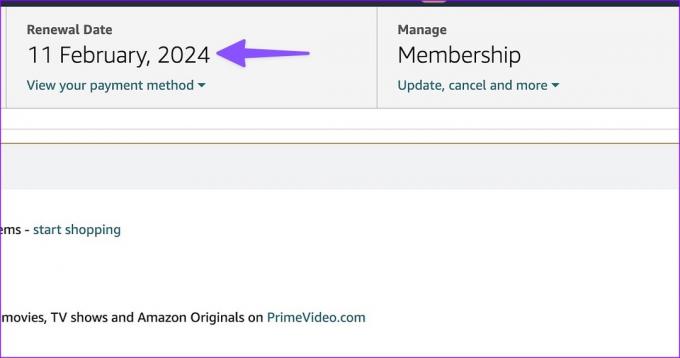
Ouvrez Amazon Music sur votre téléphone et commencez à écouter de la musique sans aucun problème.
2. Vérifiez la connexion réseau
Vous devrez vérifier la connexion réseau sur votre téléphone avant de diffuser des listes de lecture depuis Amazon Music. Si votre téléphone rencontre des problèmes de connectivité Internet, Amazon Music peut cesser de fonctionner.
Si vous avez un téléphone Android, balayez vers le bas depuis l'écran d'accueil et activez le mode Avion dans le menu bascule rapide. Les utilisateurs d'iPhone peuvent balayer vers le bas depuis le coin supérieur droit pour accéder au Centre de contrôle et utiliser le mode Avion.

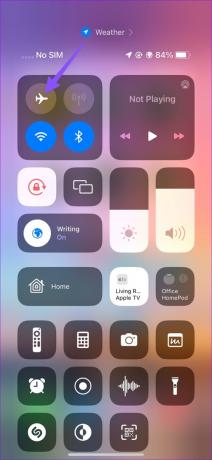
3. Déconnectez-vous et reconnectez-vous
Les problèmes d'authentification de compte peuvent être la principale raison pour laquelle Amazon Music ne fonctionne pas. Vous pouvez vous déconnecter de votre compte Amazon et vous reconnecter pour résoudre ces problèmes.
Étape 1: Ouvrez l'application Amazon Music sur votre téléphone.
Étape 2: Appuyez sur l'icône Paramètres (en forme d'engrenage) dans le coin supérieur droit et ouvrez Paramètres de musique.

Étape 3: Faites défiler vers le bas et sélectionnez Déconnexion. Confirmez votre décision dans le menu contextuel.

Connectez-vous avec les détails de votre compte Amazon et commencez à écouter de la musique sans problème.
4. Verrouiller Amazon Music sur Android
Certains lanceurs Android sur des saveurs Android spécifiques à la marque comme Oxygen OS, MIUI, Color OS et One UI ont une gestion agressive de la batterie et tuent les applications inactives en arrière-plan. Vous pouvez verrouiller Amazon Music sur votre téléphone pour exclure l'application de ces pratiques.
Étape 1: Ouvrez le menu des applications récentes sur votre téléphone Android.
Étape 2: Faites défiler latéralement pour appuyer sur l'icône de l'application Amazon Music et sélectionnez "Verrouiller cette application" dans le menu.
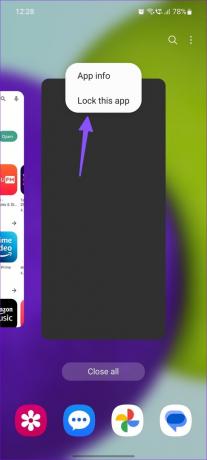
Cela empêchera l'Android de tuer ou de fermer l'application Amazon Music, en particulier lorsqu'elle s'exécute en arrière-plan.
5. Forcer l'arrêt d'Amazon Music
Si vous rencontrez des problèmes de lecture aléatoire et de diffusion en continu sur Amazon Music, forcez l'arrêt de l'application. Ensuite, vous pouvez l'ouvrir pour l'utiliser à nouveau.
Étape 1: Appuyez longuement sur l'icône de l'application Amazon Music et appuyez sur « i » pour ouvrir le menu d'informations sur l'application.
Étape 2: Sélectionnez Forcer l'arrêt et confirmez votre décision dans le menu contextuel.
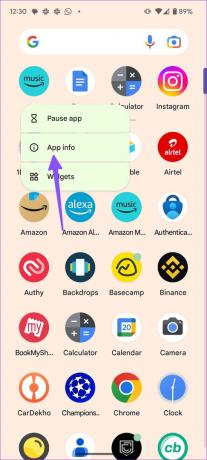
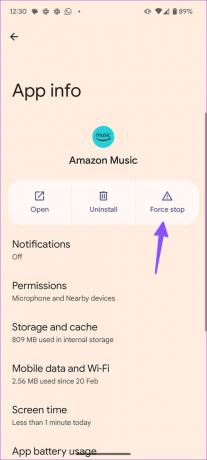
Appuyez sur l'icône Amazon Music dans le tiroir de l'application et relancez l'application.
6. Effacer le cache Amazon Music
Un cache Amazon Music corrompu entraîne également des erreurs de lecture dans l'application. Cela se produit lorsque vous utilisez l'application par intermittence depuis longtemps. Vous pouvez vider le cache d'Amazon Music à partir du menu d'informations sur l'application.
Étape 1: Appuyez longuement sur l'icône de l'application Amazon Music et appuyez sur « i » pour ouvrir le menu d'informations sur l'application.
Étape 2: Sélectionnez "Stockage et cache" dans le menu Informations sur l'application.
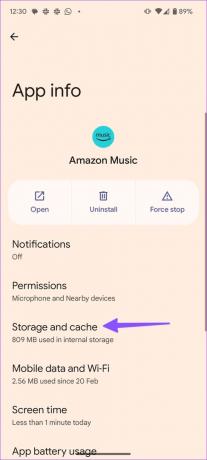
Étape 3: Appuyez sur "Effacer le cache".
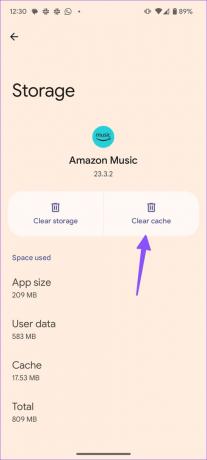
Fermez l'application Amazon Music si elle est en cours d'exécution et relancez-la pour diffuser à nouveau vos listes de lecture.
7. Désactiver le VPN sur le téléphone
Amazon Music peut ne pas fonctionner comme prévu sur un réseau VPN actif. Vous devrez désactiver le VPN sur votre Android pour vérifier si cela aide à diffuser des chansons d'Amazon Music sans aucun problème.
8. Modifier la qualité de diffusion
Vous pouvez rencontrer des erreurs de lecture si vous diffusez Amazon Music sur une connexion réseau lente ou intermittente. Mais si tel est le cas, Amazon Music vous permet de choisir une qualité de musique inférieure pour vous assurer qu'il n'y a pas de problème. Ainsi, vous pouvez modifier la qualité de diffusion à partir des paramètres d'Amazon Music.
Étape 1: Ouvrez l'application Amazon Music sur votre téléphone.
Étape 2: Appuyez sur l'icône Paramètres (en forme d'engrenage) dans le coin supérieur droit et ouvrez Paramètres de musique.

Étape 3: Faites défiler jusqu'à Qualité de diffusion.

Étape 4: Appuyez sur le bouton radio à côté de Meilleur disponible. L'option ajuste automatiquement la qualité audio en fonction de la vitesse du réseau.
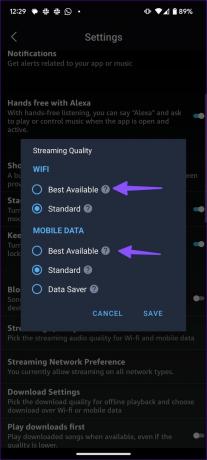
Amazon Music ajustera la qualité de diffusion en fonction des vitesses Internet sur votre téléphone.
9. Mettre à jour Amazon Music
Une application Amazon Music obsolète peut entraîner des erreurs de lecture et des problèmes de diffusion. Amazon publie régulièrement de nouvelles versions d'applications pour ajouter des fonctionnalités et corriger des bogues. Vous devez mettre à jour Amazon Music vers la dernière version à partir du Play Store et de l'App Store.
10. Vérifier les serveurs Amazon
Amazon Music cesse de fonctionner chaque fois que les serveurs de l'entreprise font face à une panne. Vous pouvez visiter Détecteur de descente et recherchez Amazon pour confirmer le problème. Si vous remarquez des pics de panne élevés, attendez que l'entreprise résolve les problèmes de son côté et réessayez.
Résoudre les problèmes liés à l'arrêt continu d'Amazon Music
Amazon Music vous permet également d'écouter des chansons sans connexion Internet. L'application est compatible avec les haut-parleurs intelligents tels qu'Amazon Echo et Apple HomePod. Si vous ne préférez pas Amazon Music, vous pouvez choisir l'une des alternatives, comme Spotify ou Apple Musique.
Quelle astuce a fonctionné pour vous? Partagez vos découvertes dans les commentaires ci-dessous.
Dernière mise à jour le 20 mars 2023
L'article ci-dessus peut contenir des liens d'affiliation qui aident à soutenir Guiding Tech. Cependant, cela n'affecte pas notre intégrité éditoriale. Le contenu reste impartial et authentique.
Écrit par
Parthe Shah
Parth travaillait auparavant chez EOTO.tech pour couvrir l'actualité technologique. Il est actuellement indépendant chez Guiding Tech, écrivant sur la comparaison d'applications, des didacticiels, des trucs et astuces sur les logiciels et plongeant profondément dans les plateformes iOS, Android, macOS et Windows.



